Win11怎么自定義開始菜單?Win11自定義開始菜單教程
Win11相較于Win10有一個改變就是開始菜單完全不同,,它為操作系統(tǒng)帶來了更像平板電腦的主屏幕。那想要設(shè)置自己喜歡的開始菜單樣式,要如何操作呢?下面我們就一起來看看怎么打造屬于自己特色的開始菜單吧。
重新排列圖標并將應(yīng)用固定到 Windows 11 開始菜單
1、在任何 Windows 版本上找到您喜愛的應(yīng)用程序的最佳方式是將它們固定到“開始”菜單。好吧,您也可以在 Windows 11 中執(zhí)行相同的操作。只需單擊右上角的“所有應(yīng)用程序”,向下滾動并轉(zhuǎn)到要固定到“開始”菜單的應(yīng)用程序。
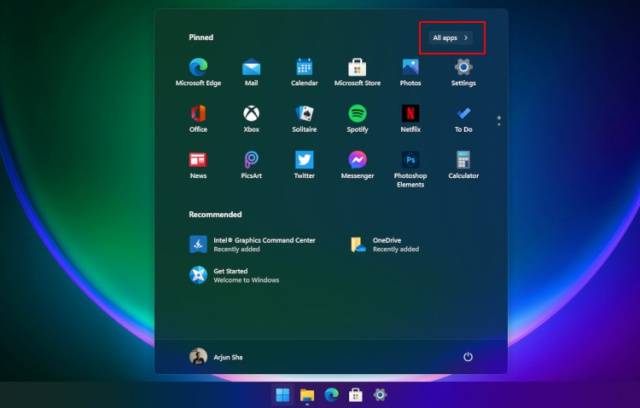
2、然后,右鍵單擊它并選擇“固定到開始”選項。您也可以從桌面或任何其他位置執(zhí)行此操作。正如我們在下面解釋的那樣,您還可以將文件夾固定到“開始”菜單。
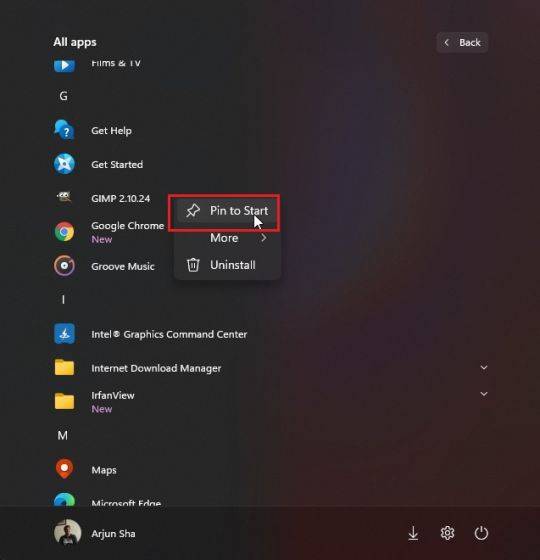
3、瞧!該應(yīng)用程序?qū)⒊霈F(xiàn)在“固定”部分的前面和中間。
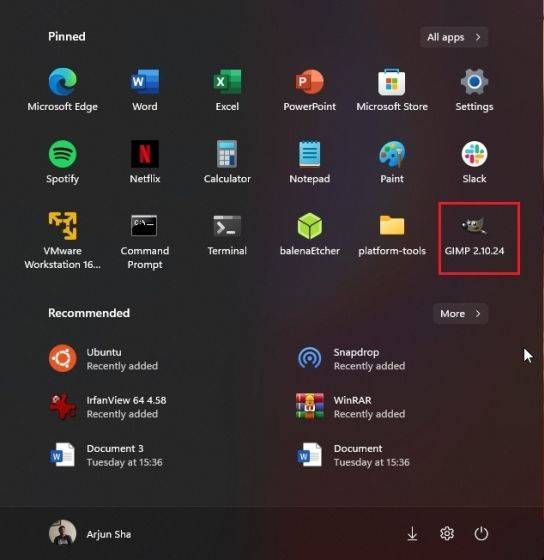
在 Windows 11 開始菜單中管理固定的應(yīng)用程序
1、您也可以拖動應(yīng)用程序,將其移動到您喜歡的“固定”應(yīng)用程序列表中的任何位置
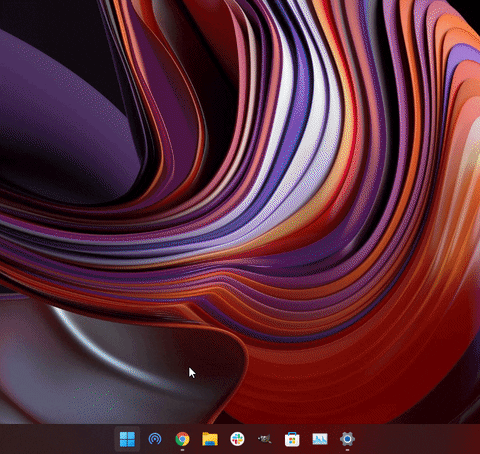
2、此外,如果您將超過 18 個應(yīng)用程序固定到“開始”菜單,則 Windows 11會添加第二個頁面。您可以滾動以在固定應(yīng)用程序的不同頁面之間移動。
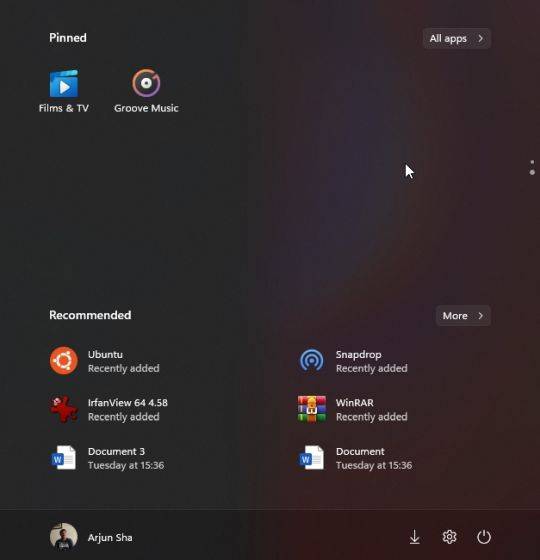
3、順便說一下,您仍然可以按字母順序搜索 Windows 11 上的應(yīng)用程序。只需打開“所有應(yīng)用程序”并單擊任何字母。
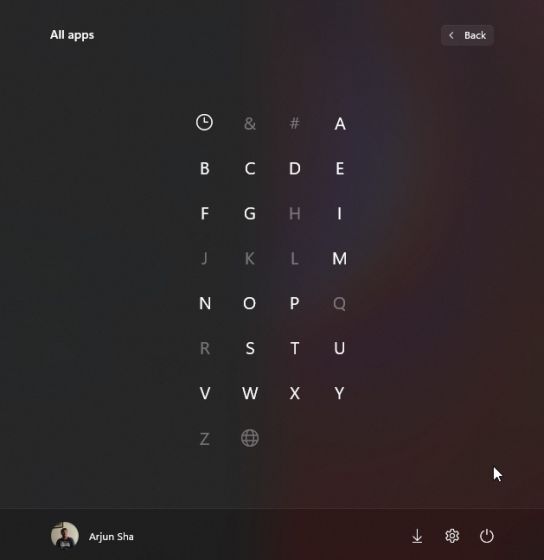
調(diào)整 Windows 11 開始菜單中的建議
1、首先,打開設(shè)置并從左側(cè)窗格導(dǎo)航到“個性化”。在這里,向下滾動并轉(zhuǎn)到“開始”設(shè)置。
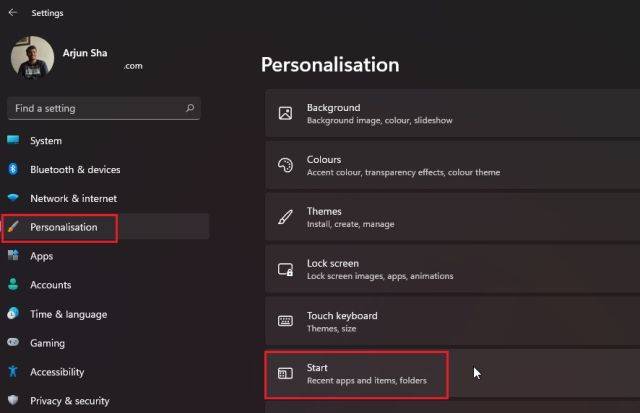
2、現(xiàn)在,我建議在安裝后立即啟用“顯示最近添加的應(yīng)用程序”以在“開始”菜單中找到新的應(yīng)用程序或程序。您無需滾動瀏覽整個應(yīng)用程序列表來查找新安裝的應(yīng)用程序,從而節(jié)省時間。
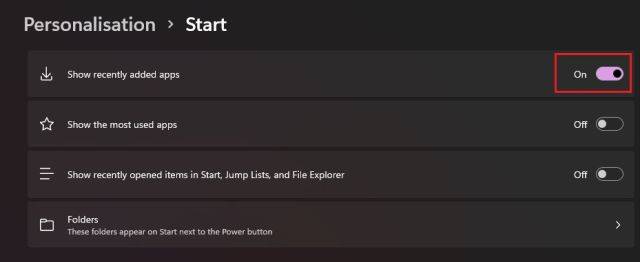
3、接下來,啟用“顯示最常用的應(yīng)用程序”以在“開始”菜單中獲得常用應(yīng)用程序的推薦。
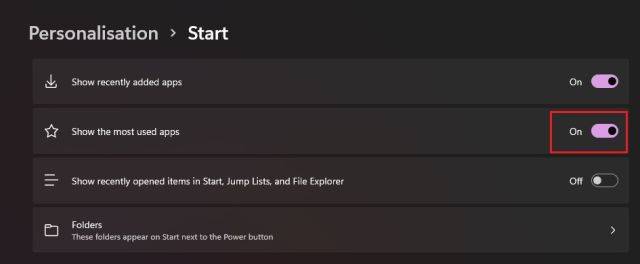
4、接下來,如果“顯示最常用的應(yīng)用程序”切換是灰色的,您需要啟用隱私設(shè)置才能使其工作。打開設(shè)置并從左側(cè)窗格跳轉(zhuǎn)到“隱私和安全”。在這里,單擊“常規(guī)”。
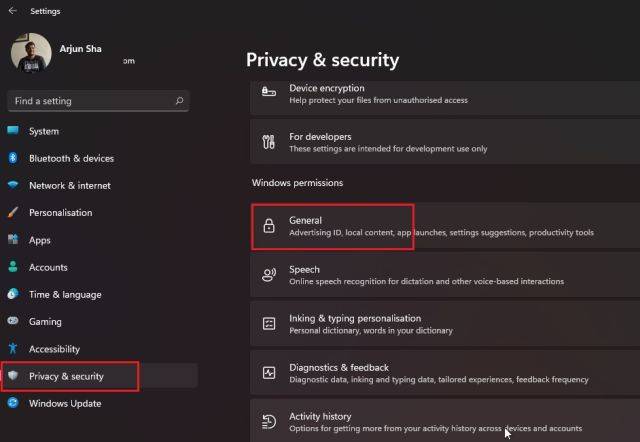
5、之后,啟用“讓 Windows通過跟蹤應(yīng)用程序啟動來改進開始和搜索結(jié)果”。現(xiàn)在,繼續(xù)并再次打開個性化頁面。您現(xiàn)在可以打開“顯示最常用的應(yīng)用程序”選項。
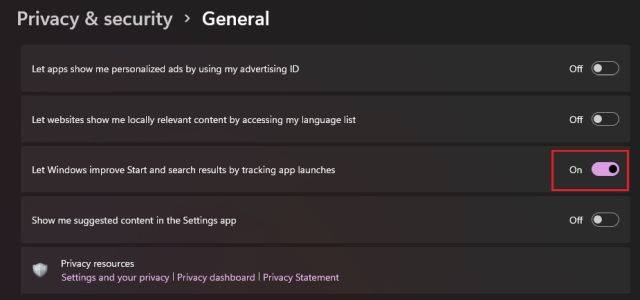
6、除此之外,啟用“在開始、跳轉(zhuǎn)列表和文件資源管理器中顯示最近打開的項目”選項。它將讓您快速訪問您在 Windows 11 PC 上的“開始”菜單中訪問的文件和程序。
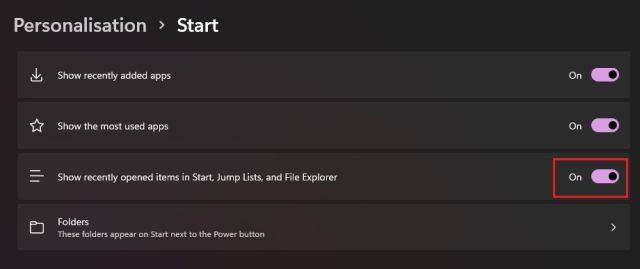
將文件夾添加到 Windows 11 開始菜單
1、與 Windows 10 類似,Windows 11 也允許您將文件夾添加到“開始”菜單。轉(zhuǎn)到設(shè)置 -》 個性化 -》 開始頁面,然后單擊“文件夾”。
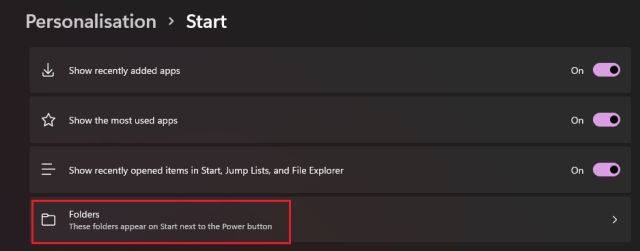
2、在這里,您可以將下載、文檔、圖片等文件夾添加到開始菜單。
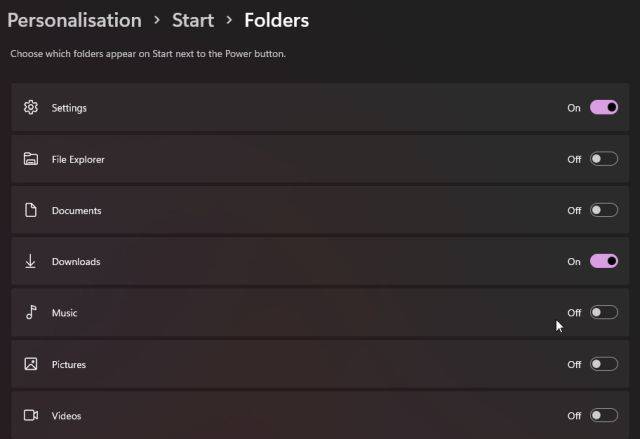
3、文件夾將出現(xiàn)在開始菜單中電源菜單的左側(cè)。這樣,您可以從 Windows 11 開始菜單快速訪問重要文件夾,而無需滾動固定應(yīng)用程序或任何內(nèi)容。
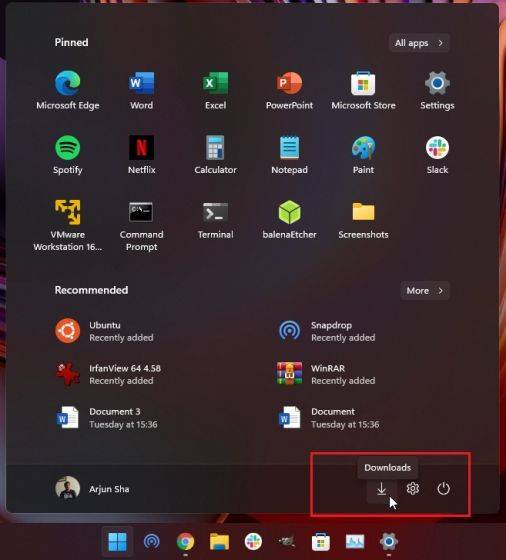
4、如果您想將自定義文件夾添加到“開始”菜單,這在 Windows 11 中也是可能的。為此,請右鍵單擊該文件夾,然后單擊“固定到開始”選項。新操作系統(tǒng)本身支持將文件夾固定到“開始”菜單,因此您無需使用任何第三方應(yīng)用程序或調(diào)整 AppData 文件夾。
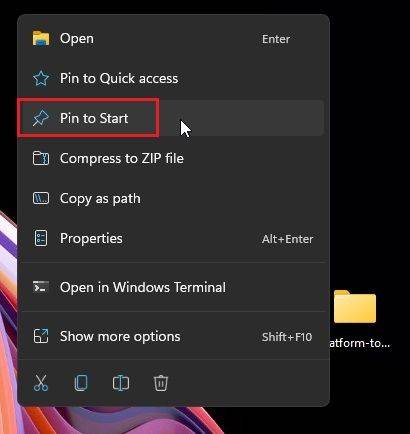
5、現(xiàn)在,自定義文件夾將出現(xiàn)在“開始”菜單的“固定”應(yīng)用程序部分。您可以使用此功能保持桌面干凈整潔。(點擊查看詳細的教程)
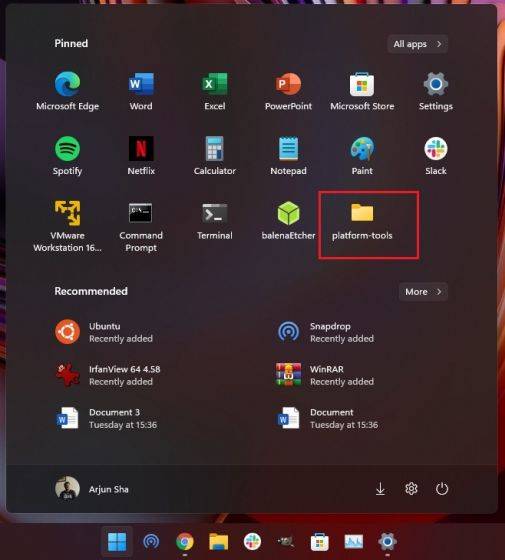
在 Windows 11 中恢復(fù)經(jīng)典開始菜單
如果您不喜歡 Windows 11 上的 Windows 10X 風(fēng)格的開始菜單,并希望在 Windows 11 上使用支持動態(tài)磁貼的經(jīng)典開始菜單,您也可以這樣做。只需按照我們鏈接的文章了解有關(guān)如何編輯注冊表文件以訪問舊的 Windows 10 風(fēng)格的開始菜單的詳細步驟。
微軟還添加了一個選項,可以將開始菜單和其他任務(wù)欄圖標移回左邊緣。導(dǎo)航到設(shè)置 -》 個性化 -》 任務(wù)欄,然后從新的“任務(wù)欄對齊”選項中選擇“左”。
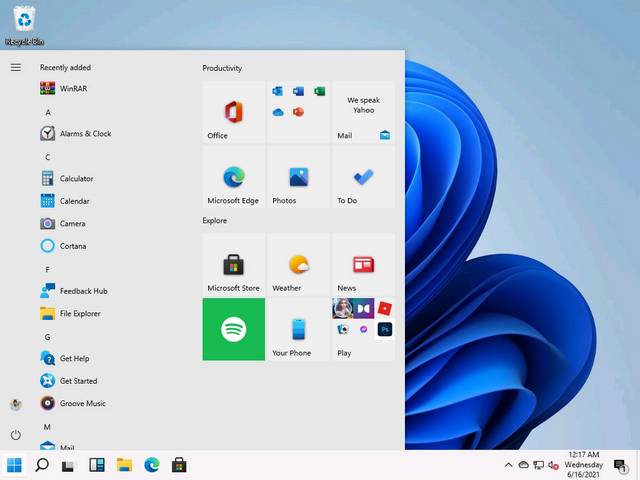
以上就是打造創(chuàng)意的Win11開始菜單的技巧了。
相關(guān)文章:
1. Win11怎么設(shè)置任務(wù)欄小圖標?Win11設(shè)置任務(wù)欄小圖標的方法2. Windows11怎么關(guān)機重啟?Windows11的關(guān)機鍵在哪?3. Win7電腦寬帶連接怎么設(shè)置自動連接?4. Win10外接音響沒聲音應(yīng)該如何解決?5. Win11更新22000.100后Windows Hello不可用怎么辦?6. 0xc000000f怎么修復(fù)引導(dǎo)Win10?0xc000000f修復(fù)引導(dǎo)Win10圖文教程7. Win10怎么啟用隱藏受保護的操作系統(tǒng)文件?8. Win10任務(wù)欄看不到正在運行的圖標但能點到是怎么回事?9. Win7如何設(shè)置三重密碼?Win7設(shè)置三重密碼的方法10. Win10重置電腦失敗怎么辦?Win10重置電腦失敗的解決方法

 網(wǎng)公網(wǎng)安備
網(wǎng)公網(wǎng)安備